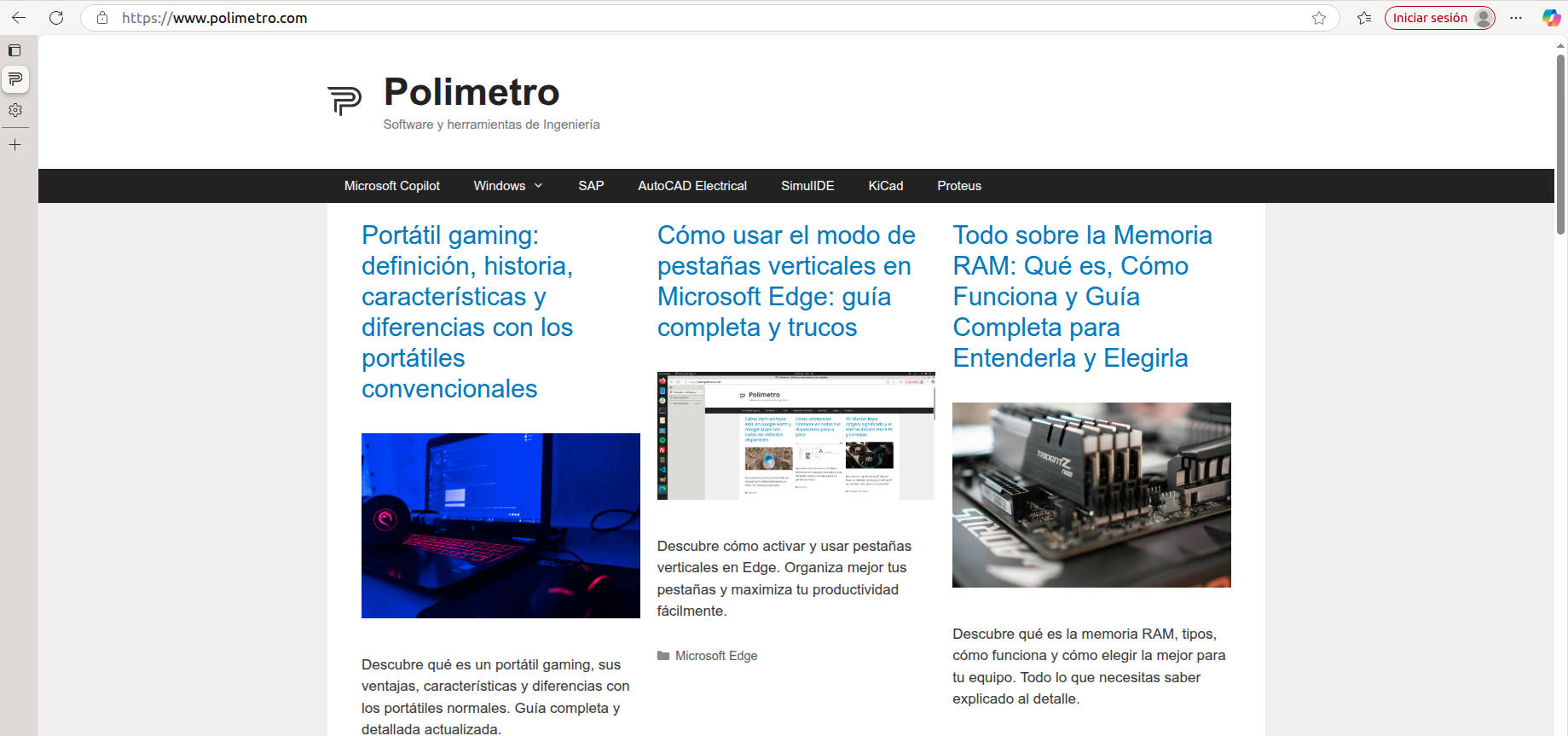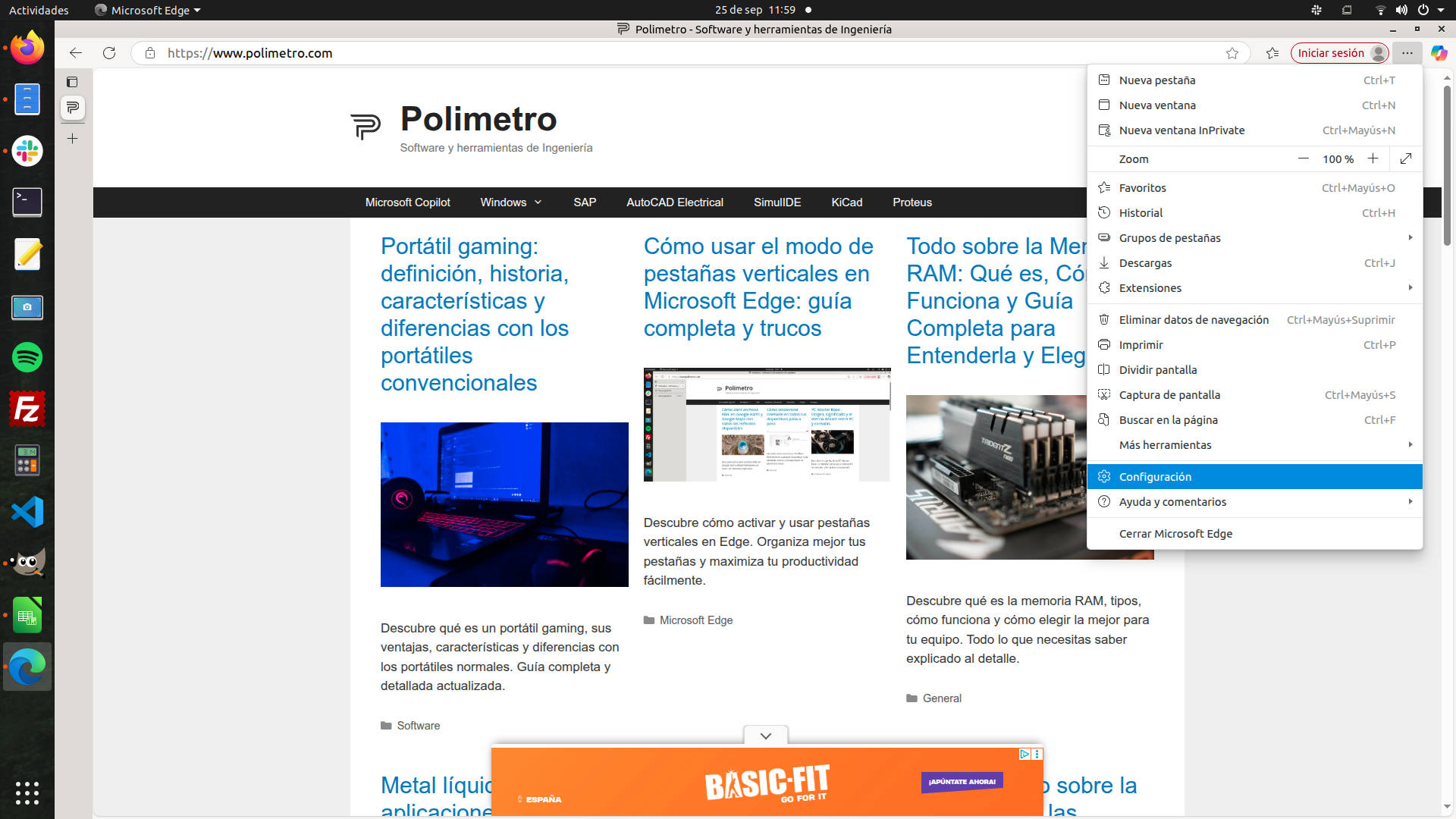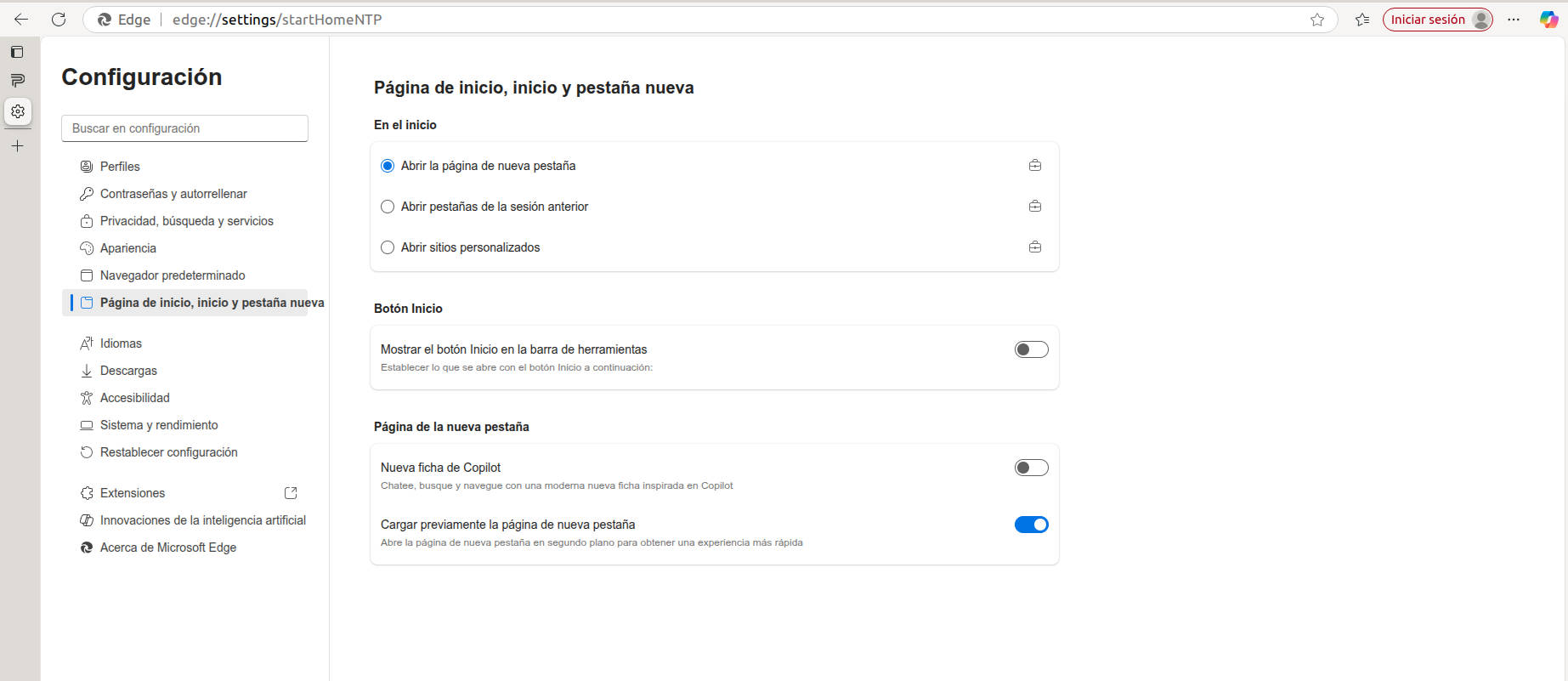- Microsoft Edge permite modificar la página de inicio según tus preferencias personales.
- También puedes configurar pestañas verticales, temas y fondos personalizados.
- Los accesos directos, favoritos y extensiones se pueden organizar desde su configuración.
- Edge facilita una personalización visual y funcional profunda desde el menú de ajustes.
Microsoft Edge ha evolucionado mucho desde sus primeras versiones, convirtiéndose en uno de los navegadores más completos y versátiles del mercado actual. Una de sus características más valoradas es la capacidad de personalización, sobre todo en lo que se refiere a su página de inicio. Configurar esta parte del navegador no solo mejora la experiencia de usuario, sino que también facilita el acceso rápido a tus sitios favoritos o herramientas más utilizadas.
Si estás buscando una guía clara y detallada sobre cómo adaptar Edge a tus necesidades, estás en el lugar correcto. A lo largo de este artículo vamos a ver todas las opciones disponibles para personalizar la página de inicio, modificar la apariencia del navegador y optimizar su organización para que disfrutes de una experiencia a medida.
Configura la página de inicio en Microsoft Edge
La opción más básica y esencial que puedes personalizar en Edge es la página de inicio. Esto te permite decidir qué página se abre cada vez que inicias el navegador o haces clic en el botón de inicio.
- Abre Microsoft Edge y haz clic en el icono de tres puntos horizontales situado en la parte superior derecha del navegador.
- Selecciona “Configuración” en el menú desplegable.
- Dentro de las opciones del menú lateral, toca en “Inicio, página de inicio y nueva pestaña”.
- Activa la opción “Mostrar botón de inicio” para que este aparezca en la barra de herramientas.
- Después, podrás elegir si quieres que ese botón te lleve a una nueva pestaña o bien a una web concreta. Si prefieres lo segundo, selecciona “Introducir URL” e introduce la dirección deseada.
Consejo: puedes utilizar cualquier web, desde tu buscador favorito hasta una página de productividad o una intranet corporativa. Aquí puedes aprender cómo evitar que Microsoft Edge se abra solo al encender el ordenador.
Diseña tu propia pantalla de nueva pestaña
Una de las funciones más potentes de personalización en Edge es el panel de nueva pestaña. Esta pantalla aparece al abrir una pestaña vacía, y puedes adaptarla según tus intereses y gustos.
Cuando estás en la pantalla de nueva pestaña, verás un icono de engranaje en la parte superior derecha. Al pulsarlo, se despliega un menú con varias alternativas:
- Diseño del contenido: puedes elegir entre un diseño enfocado al contenido, un diseño minimalista o uno personalizado para configurar cada aspecto a tu manera.
- Fondo de pantalla: desde esta sección puedes activar un fondo personalizado, elegir uno de los temas predeterminados o incluso subir tu propia imagen.
- Noticias e intereses: Edge muestra noticias en función de tus gustos. Puedes seleccionar tus preferencias o desactivar esta funcionalidad si no es de tu interés.
- Accesos directos: en la parte superior de la nueva pestaña verás los accesos a sitios frecuentes. Los puedes editar, eliminar o añadir nuevos mediante el símbolo “+”.
Cambia el tema y la apariencia del navegador
Edge permite cambiar su aspecto visual para que se adapte a tu estilo. Desde el menú de configuración, en la pestaña “Apariencia”, puedes encontrar distintas opciones:
- Modo claro u oscuro: selecciona tu favorito o permite que el navegador se adapte automáticamente según el tema del sistema.
- Temas de color: además del blanco o negro, puedes elegir entre múltiples combinaciones de colores que modifican el diseño del navegador.
- Tienda de temas: haciendo clic en “Descubre más temas” accederás a la tienda oficial de Microsoft Edge donde hay temas visuales inspirados en videojuegos, películas y otros.
Los temas no solo cambian colores y fondos, sino que también pueden influir en iconos y detalles del navegador. ¿Quieres conocer qué es Winux? Te puede sonar útil si buscas personalizar aún más el sistema y sus componentes.
Organiza tus favoritos con carpetas y accesos
El manejo de los favoritos es esencial si visitas regularmente ciertas webs. Para guardar una página en favoritos:
- Haz clic en el icono de estrella situado a la derecha de la barra de direcciones.
- Asigna un nombre al favorito y selecciona la carpeta donde deseas guardarlo.
- Puedes crear carpetas temáticas para organizar mejor tus páginas guardadas.
Además, puedes gestionar manualmente tus favoritos desde la barra de favoritos y decidir si deseas mostrarla siempre, solo en la página de nueva pestaña o nunca. Esto se configura desde “Apariencia” en el menú de ajustes. Si quieres aprender a gestionar mejor tus favoritos, aquí tienes una guía completa.
Pestañas verticales: productividad con estilo
Edge te ofrece la posibilidad de visualizar las pestañas de manera vertical. Para hacerlo:
- Haz clic derecho en la barra superior donde aparecen las pestañas.
- Selecciona la opción “Activar pestañas verticales”.
Esto moverá las pestañas a una columna en el lado izquierdo del navegador, permitiéndote ver sus títulos completos y gestionar mejor múltiples sitios abiertos. Además, si optas por esta visualización, puedes ocultar la barra de título desde las opciones de apariencia para optimizar el espacio visual.
Instala y gestiona extensiones
Las extensiones permiten añadir funcionalidades interesantes al navegador. Para gestionarlas:
- Haz clic en el icono de pieza de puzle junto a la barra de direcciones.
- Desde ahí puedes ver las extensiones instaladas y activar su visibilidad con el icono del ojo.
- Si deseas instalar más, haz clic en “Abrir complementos de Microsoft Edge” para acceder a su tienda oficial.
Personaliza los menús contextuales y otras opciones avanzadas
Edge permite afinar aún más la experiencia de usuario gracias a un ajuste minucioso de algunos aspectos como:
- Zoom de página: puedes establecer un nivel predeterminado para todas las páginas web.
- Visibilidad de botones: elige qué botones aparecen en la barra de herramientas principal.
- Menús contextuales: define el comportamiento del menú que aparece al hacer clic derecho sobre un texto o una página.
- Confirmación al cerrar: activa una ventana emergente que te pregunta si deseas cerrar Edge cuando haya varias pestañas abiertas.
Edita las fuentes del navegador
Desde el apartado de apariencia, puedes configurar el tipo de letra predeterminado que se usa en la navegación. Esto incluye ajustes como:
- Tamaño de fuente: puedes elegir entre varios tamaños predeterminados o establecer uno personalizado.
- Fuente para contenido estándar, de muestra, con serifas o sin serifas: puedes seleccionar diferentes tipografías para cada tipo de texto.
Personalización desde el entorno empresarial
Si te encuentras en un entorno corporativo, también es posible establecer políticas centralizadas para definir la página de inicio usando la Consola de administración de directivas de grupo (gpmc.msc).
- Abre la consola de políticas de grupo y crea o edita una directiva ya existente.
- Navega a Plantillas administrativas → Componentes de Windows → Microsoft Edge.
- Edita la opción “Configurar páginas de inicio” y activa la directiva, escribiendo la URL deseada.
- Aplica la directiva vinculándola al dominio de tu red.
Este método es útil para empresas que desean establecer automáticamente el buscador de Bing, una intranet o cualquier otra página como inicio predeterminado sin posibilidad de modificación por parte del usuario. Si quieres aprender más sobre las opciones de configuración empresarial, visita .
Disponer de una página de inicio personalizada en Edge, así como adaptar el diseño, pestañas, accesos y funciones, puede marcar una gran diferencia en tu productividad y comodidad de navegación diaria. La personalización permite optimizar el uso, haciéndolo más eficiente y agradable para cada usuario.
[relacionado url=»https://www.polimetro.com/como-evitar-que-microsoft-edge-se-abra-solo-al-encender-el-ordenador/»]

Expertos en software, desarrollo y aplicación en industria y hogar. Nos encanta sacar todo el potencial de cualquier software, programa, app, herramienta y sistema operativo del mercado.